Szukasz sposobu, aby zabezpieczyć komputer, ustawienia i pliki w pobliżu małych dzieci, które uwielbiają „bawić się” klawiaturą? W takim razie zechcesz rzucić okiem na KidSafe.
Uwaga: obecnie dostępne są dwie wersje… zwykła konfiguracja pliku ZIP i wersja przenośna aplikacji. W naszym artykule używamy przenośnego.
Ustawiać
Wspaniałą rzeczą w najnowszej wersji KidSafe jest to, że jest dostępna w cudownym formacie portableapps.com, dzięki czemu można ją zabrać ze sobą.
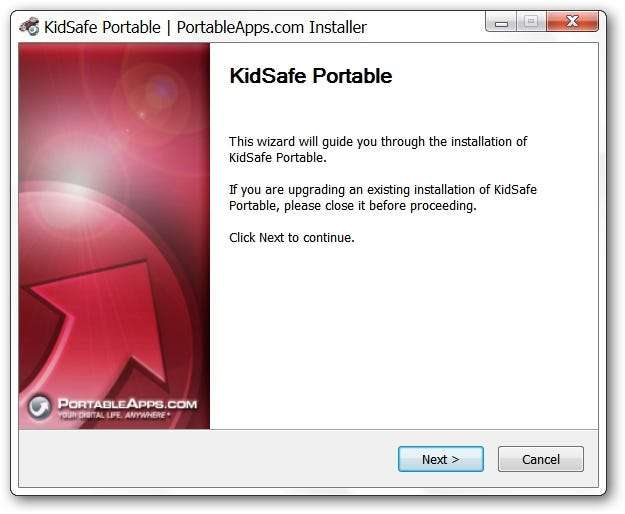
„Folder programu” ma zwykłą zawartość… po prostu umieść folder w odpowiednim lub wygodnym miejscu, utwórz skrót i jesteś gotowy do pracy.
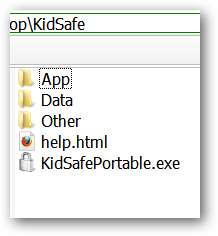
Ponieważ to oprogramowanie jest wciąż nowością w formacie aplikacji przenośnych, zobaczysz to po uruchomieniu programu… ale nie panikuj ani nie martw się. Program działał bardzo dobrze w naszym systemie.

KidSafe w akcji
Jak tylko uruchomisz KidSafe, Twój ekran zostanie „zakryty” podczas ustawiania programu. Zwróć uwagę, że w lewym górnym rogu znajdują się dwa menu (Narzędzia i pomoc). Dostęp do opcji w „Menu narzędzi” będzie wymagał hasła, które skonfigurujesz dla KidSafe… więc nie martw się, że małe dziecko po prostu wejdzie i zmieni ustawienia, aby uzyskać dostęp bez hasła.
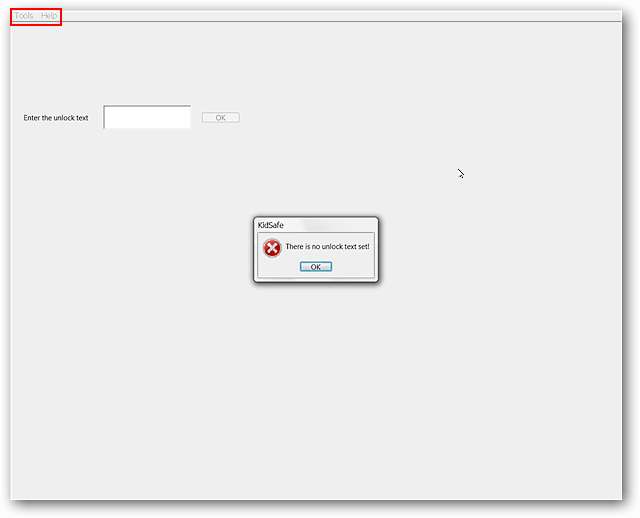
Bliższe spojrzenie na aktywną część pokazanego powyżej ekranu. Kliknij „OK”, aby rozpocząć korzystanie z opcji / konfiguracji.
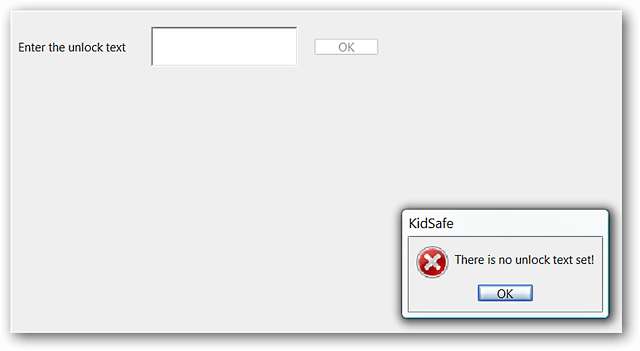
Istnieją trzy okna opcji / ustawień dla KidSafe. W pierwszym z nich możesz zmienić dowolne ustawienia, które uważasz za niezbędne dla klawiszy, kombinacji klawiatury, dostępu do Menedżera zadań itp. W naszym systemie zdecydowanie „zablokowaliśmy” „Klawisz Windows”, ponieważ nie była to kombinacja klawiatury…
Uwaga: Podświetl / wybierz istniejące wpisy z prawej strony, aby je zmienić.
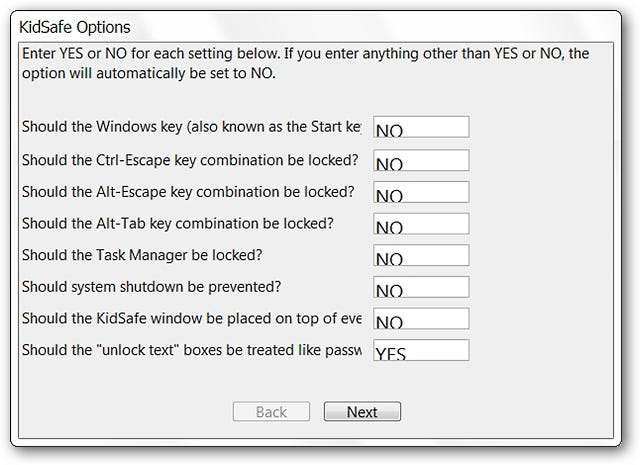
Jeśli chcesz uzyskać więcej informacji o konkretnym ustawieniu, po prostu najedź kursorem myszy na puste miejsce tak / nie, a pojawi się podpowiedź z opisem tego, co robi ustawienie.
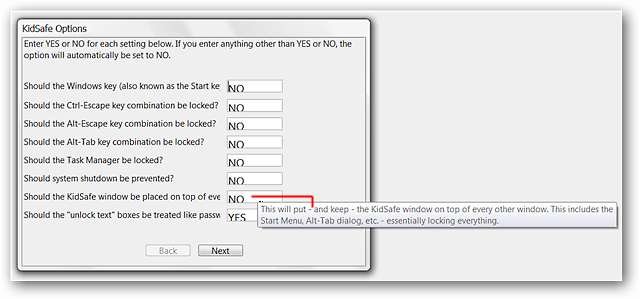
W drugim oknie możesz wybrać „KidSafe Mode”, który najlepiej odpowiada Twoim potrzebom. W razie potrzeby możesz także wybrać określone tło tapety (format .bmp, .jpg lub .png) lub pozwolić KidSafe na użycie domyślnego (pozostaw to puste).
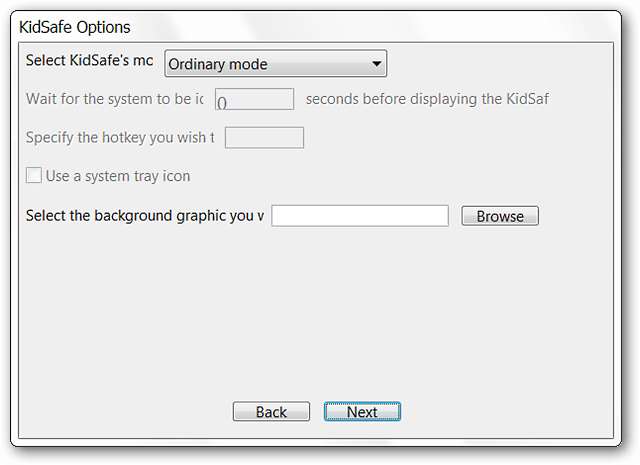
Oto opcje „KidSafe Mode” dostępne w menu rozwijanym.
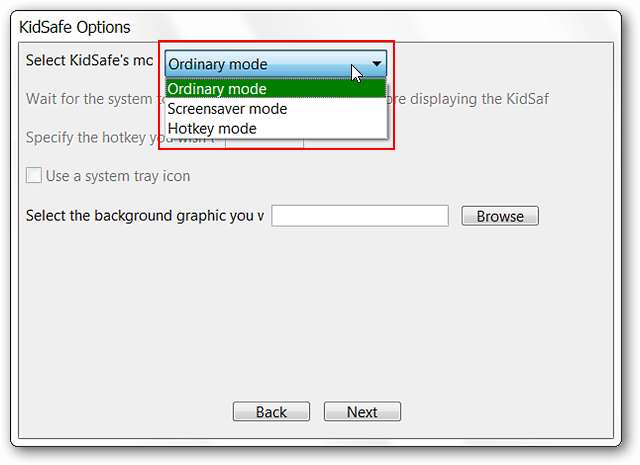
W ostatnim oknie będzie można ustawić hasło do KidSafe. Po zakończeniu kliknij „Zakończ”.
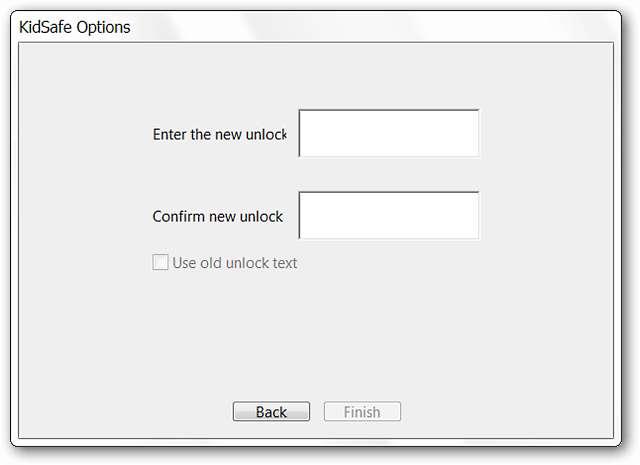
Jak tylko klikniesz „Zakończ” w opcjach / ustawieniach KidSafe będzie aktywny. Daliśmy klawiaturze „dość szorstką pracę” w naszym systemie i KidSafe wykonał doskonałą robotę. Jedynym sposobem, w jaki wróciliśmy do systemu, było użycie hasła…
Uwaga: to nie jest domyślna tapeta dla KidSafe.
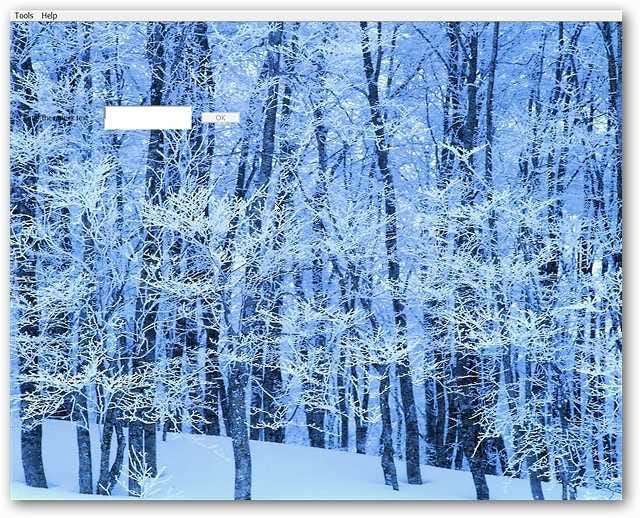
Aby odblokować KidSafe, musisz podać swoje hasło i kliknąć „OK”. Naciśnięcie „Enter” nie zadziała…
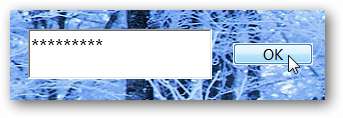
Wniosek
Jeśli szukałeś dobrego programu, który pomógłby zabezpieczyć komputer przed tymi „małymi rączkami”, które uwielbiają bawić się klawiaturami, możesz spróbować KidSafe.
Spinki do mankietów
Pobierz KidSafe (wersje Exe i przenośne) * Nowa strona główna
Pobierz wersję KidSafe PortableApps (strona główna oprogramowania) * Stara strona główna







